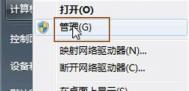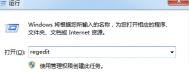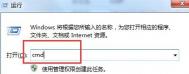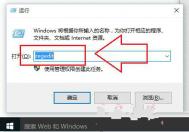如何查看win7电脑硬盘缓存的大小?
什么是硬盘缓存?咱们不妨先来了解一下这个概念,其实所谓的硬盘缓存就是用于预存储和存储临时数据的空间,一般来说,缓存越大,那么可以存储的临时文件就越多,那么对于电脑来说,运行的流畅度也就越高,对于硬盘来说,也可以相对的减少硬盘寻道以及机械磨损,无疑的,对于硬盘来说也是一种很好的保养方式。那么在win7旗舰版中,咱们如何才能获取电脑中缓存容量的大小呢?下面,图老师小编就将查看的方法给大家介绍一下吧!
第一种方法:这个方法是比较简便的,但是需要有一个前提条件,就是大家清楚的知道自己的电脑品牌型号,只要有这个型号的信息,咱们就可以直接在网上搜索到关于产品的各种硬件参数信息,缓存容量自然也是不在话下的,如下图中所示,这便是图老师小编通过搜索自己电脑型号而查到的参数信息,可以很清楚的看到电脑的缓存容量为8MB。

第二种方法:如果不知道电脑的型号,大家可以在网上搜索下载硬盘检测工具,通过这种第三方软件,也可以很清楚的查询到相关的信息,如下图中所示,图老师小编使用鲁大师,也可以查询到。

win7电脑一开机就自动重启怎么办?
原来贸然的重装系统还真的是会遇上难题的,这不,因为不习惯使用预装的win8系统的缘故,图老师小编的哥们在店员心口婆心劝说无效下,很一意孤行的重装了一个盗版的win7旗舰版,没办法,对于很执着的人来说,你越说,他就越执着。但是怪事也就出现了,测试的时候还是好好的,晚上回家拿出来用就有了问题,每次电脑一开机就自动重启,完全不理会当事人的感受有没有?
其实电脑出现一开机就重启的故障,很大机会都是系统与电脑硬件的兼容性出现问题的缘故,因此,咱们的修复方法也需要从这个方面入手。
1.首先,咱们还是需要先开机的,不过这次不使用自然开机的方法,咱们启动电脑,然后一直按F8,这样就可以进入到高级系统设置界面,咱们选择其中的安全模式启动。
(本文来源于图老师网站,更多请访问http://m.tulaoshi.com)2.电脑正常启动之后,咱们将最近刚刚下载过的新软件、新服务、新驱动、新设备全部的卸载掉,接下来同时按下win+R打开运行窗口。
(本文来源于图老师网站,更多请访问http://m.tulaoshi.com)3.在运行窗口中输入msconfig并单击回车,这样就会弹出系统配置的窗口了。

4.在系统配置窗口中,咱们将界面切换到启动这一栏,然后将不需要的启动项目全部的取消勾选,完成设置后点击下方的确定按钮保存,之后重启电脑即可。

win7桌面怎样快速设置便签
在电脑的桌面上设置一些快捷好用的便签十分的便利,在这里可以看到一些备忘的事情,比如今天需要做的事情,这样防止遗忘。这些便签其实在ghost win7上面都是有的,不过在使用的时候,便签有时候会不见了,那么这时候该怎么办呢?win7旗舰版桌面怎样快速设置便签呢?
1、win7系统下载之后,桌面上的便签其实能够任意的进行移动,而且便签的格式以及颜色都可以自己进行设置,满足不同用户的需求;

2、鼠标移动到便签上直接点击,然后就能够直接添加便签了,同时根据自己的喜好对内部的字体大小以及颜色进行设(m.tulaoshi.com)置;

3、在对便签设置的时候,还能够砂纸时间提醒,具体的做法是:便签上面直接点击鼠标右键,这时候就来到提醒设置页面,这里就会看到有个时间提醒的选项。然后就能够对时间进行设置和修改了,同时对于提示音也可以进行个性化的设置。

4、设置好了之后就确定保存,然后设置好的便签就能够在设定的时间里面,有提示音同时提醒有什么事请需要去做等等。
Win7程序怎么设置自动运行
当我们在使用电脑忙碌很多事情的时候,如果能够预先给Win7纯净版设置好自动运行的程序,这样会们的工作负担,而且在一定程度上利用电脑的自动化来帮助我们完成不少的工作,这是一件非常棒的事情来的。那么今天图老师小编就来给大家分享下,在Win7纯净版中怎么样利用任务计划程序,让电脑自己运行一些简单的程序,让我们的工作变得更加轻松简单。
步骤一:首先,在win7系统桌面开始菜单搜索框中输入任务计划程序,系统会自动搜索到该项程序然后我们将它打开。

步骤二:在任务计划程序中输入工作名称,再设置触发工作的条件,例如开机时运行什么程序,以据不同的需要来设置。如下图所示,我们图老师可以设置触发器的条件。

充分利用Windows任务计划程序,可以让笔记本系统用户有更多的时间和精力去处理其他的事情。
win7电脑如何为进程选择相应的CPU?
我们知道,现在很多电脑中都配备有双核了,但是真正在使用的时候,却会因为各种各样的问题而导致爽CPU如何使用,例如系统程序的编写等等,都会造成这样的现象,如果双CPU无法使用的话,那么系统的资源便会因为被占用太多而导致不稳定,会出现运行缓慢或者是卡机、死机的情况。这种问题是否可以得到解决呢?其实,咱们在win7旗舰版中运行一些程序的时候,可以为它特地的设置相应的CPU来避免这些问题。
1.咱们将鼠标移动到下方的任务栏之上,然后点击右键,选择下滑菜单中的启动任务管理器,在弹出来的任务管理器窗口中,咱们将界面切换到进程这一栏。

2.大家可以找到自己需要设置的程序,然后右键点击,选择设置相关项,这样便会弹出相应的设置窗口了。

3.在设置窗口中,我们可以根据自己的需要为该进行选择相应的处理器,这样,以后系统再次运行这个程序的时候,就会自动以这种模式运行了。
怎么快速清理Win7系统的病毒文件夹
病毒、木马是每个使用电脑用户都非常担心的一个问题,确实,在互联网非常发达的今日,木马和病毒这些使我们防不胜防的,如果电脑一旦中了病毒或者木马,影响的不仅仅是Win7系统系统,我们电脑中重要的文件、隐私都随时可能泄露出去。而当电脑中了病毒、木马之后,Win7系统会自动生成一个名为System Volume Information的隐藏文件夹,里面储存了系统的备份还原信息的,所以我们就要学习下怎么快速清理Win7系统的病毒文件夹。
步骤一:打开Win7纯净版选择开始菜单,点击运行打开运行窗口后键盘输入gpedit.msc指令,然后回车打开组策略编辑器,在组策略编辑器中打开计算机配置的选项,然后在下面的选项中依次打开管理模板→系统,然后打开系统组策略中的系统还原菜单,在右侧双击启用关闭系统还原;

步骤二:Win7旗舰版的关闭系统还原启用完成之后,然后再在组策略编辑器的计算机配置中依次打开管理模板→Windows组件→Windows Installer,在右边双击选项启用关闭创建系统还原检查点,再运用cacls命令赋予当前用户完全控制权限后就可以删除System Volume Information文件夹了。

不论你使用Win7 64位旗舰版还是其他系统,系统的安全性是不容忽视的,所以当我们使用Win7系统的时候,一定要加倍留意病毒和木马的出现,一旦出tuLaoShi.com现之后一定要按照上述的方法及时处理好。
在win7系统怎么利用回收站隐藏文件
隐私是每个用户都 非常重视的一个问题,那么在电脑的使用过程中,很多人都会采用密码加密的方法来保障自己的隐私不被查看,但是因为很多原因,密码往往是很容易忘记的,这使得我们无法再打开自己心爱的东西,所以这时候图老师小编就给大家推荐一个方法,今天就教教大家在win7系统怎么利用回收站隐藏文件。
步骤一:利用ghost win7的回收站隐藏文件
回收站的功能相信大家都非常地清楚,这是用来暂时储存一些我们不需要的文件,如果我们把回收站作为自己隐私文件的储藏地方,大家会不会觉得更加安全呢?首先我们打开win7系统的资源管理器,然后在选择菜单栏中的工具,然后打开文件夹选项,切换到查看标签页,选择显示隐藏的文件、文件夹和驱动器。

步骤二:我们打开win7系统的分区根目录,然后找到一个名为Recycled的文件夹,使用鼠标的邮件右键点击文件夹然后选择菜单中的属性,进入属性面板之后勾选启用缩略图查看方式应用了之后我们的win7系统会自动把回收站设置成只读的模式,然后我们只需要把这个模式去掉了就可以了。这时候的回收站已经成为了一个文件夹,所以当我们把隐私文件放进去之后,再回到win7系统的分区根目录把名为Recycled的文件夹选回只读,那么系统的回收站又回复了正常的功能了就,即使我们清空了回收站,隐私文件也不会被删除的。